Hola @
ari097 y al resto!!
Hoy me llega el mi a1 y no quiero liarla. Me interesa tener la GCam sin root, es por el problema que se comenta con el parche de Mayo de que abrir o cerrar bootloader provoca un factory reset.
Entiendo que me llegará con la 7.2.2 entonces lo suyo sería:
Opción 1: estando en 7.2.2 antes de nada, instalar la GCam sin root (dejando bootloader cerrado, para evitar el problema del parche de Mayo), y luego ya actualizar a la última versión por OTA.
Opción 2: ¿Las actualizaciones y parches los instalas de uno en uno según va pidiendo el sistema o se actualiza de una única vez a la última de Mayo? Lo pregunto porque si se hace de uno en uno cada actualización, lo suyo al dar el salto a Oreo sería un factory reset para evitar problemas (instalación limpia), instalar la GCam estando ya en oreo y luego ya meter el último parche de Mayo.
El problema si no he entendido mal, tras esta nueva actualización, es que si un día por el motivo que sea necesitas hacer un factory reset, para poder instalar la GCam sin root vas a tener que dejar el bootloader abierto si o si dado que te fuerza un factory reset (la herramienta de @
ari097 dejaría de servirnos).
Quizás me equivoque, pero es lo k he entendido leyendoos. Espero vuestras respuestas, que en nada tendré un A1 en mis manos y soy muy torpe

Gracias!

Cita: Originalmente Escrito por
ari097

IMPORTANTE: DESDE LA ACTUALIZACIÓN DE MAYO, LOS DATOS SON BORRADOS EN EL PROCESO DE DESBLOQUEO DEL BOOTLOADER.
nota importante: No me hago responsable de lo que pueda pasar al terminal, usa la guía bajo tu propia responsabilidad. Lo "peor" que le pude pasar al móvil si sale algo mal que es que no se instale la app, pero no sobra este mensaje en cualquier modificación aunque sea mínima.
NOTA: Si se queda en twrp o estancado en algún paso el móvil fuerza el reinicio con el boton de apagar, bajo ningún caso selecciones en twrp "Swipe to Allow Modifications", si quieres utilizar para algo twrp selecciona "Keep Read Only"
 Preguntas frecuentes:
Preguntas frecuentes:
(Click para mostrar/ocultar)
¿Se podrá actualizar una OTA? ¿Seguirá activado HAL3 y EIS para utilizar la cámara?
¿Funciona la cámara lenta?
El móvil no pasa de twrp/fastboot o la cámara se cierra
(Click para mostrar/ocultar)
El proceso no se ha realizado correctamente, utiliza los otros drivers y recuerda quitar antes la seguridad (contraseña/pin/patrón/huella), ejecuta el programa como administrador y selecciona de nuevo "activar EIS, HAL3 e instalar GCam".
Si continua sin funcionar, abre el administrador de dispositivos y comprueba si durante el proceso sale el símbolo del triángulo amarillo indicando que no se reconoce correctamente el móvil. Si aparece, click derecho, actualizar controlador, buscar software de controlador en el equipo, elegir en una lista de controladores disponibles en el equipo y selecciona alguno de la lista.
Como última medida, si no das con los problemas de drivers, utiliza otro pc y lo más probable es que se realice a la primera sin fallos.
¿Qué versión de cámara es? ¿Cómo instalo actualizaciones?
 PROGRAMA:
PROGRAMA:
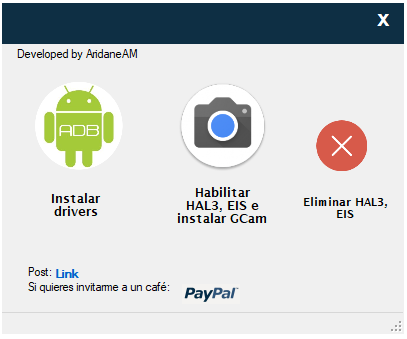 Video de @AJ20 en el que se ve como realiza el proceso con detalle:
Video de @AJ20 en el que se ve como realiza el proceso con detalle:
(Click para mostrar/ocultar)
DESCARGA
Pasos previos
0) Quita la seguridad de patrón/contraseña, ahorra muchos problemas, una vez terminado el proceso con la cámara se puede volver a poner.
1) Activar opciones de desarrollo -> Ajustes, Información del teléfono, tocar varias veces "número de compilación".

2) Entrar en ajustes, opciones de desarrollo y activar "Desbloqueo de OEM" y "Depuración USB".

Ahora conecta el móvil al PC y acepta el permiso de depuración USB en el móvil si lo pide.
1) Instalar los drivers.
2) Habilitar HAL3, EIS e instalar GCam.

